Opravte chybu PS4 CE-34788-0
Rôzne / / June 27, 2022

PlayStation je najpopulárnejšia herná konzola, ktorá bola prvýkrát uvedená na trh v roku 2013. PS4 Pro je najnovšia verzia hernej konzoly PlayStation. Hlavnou výhodou tejto verzie je, že podporuje rozlíšenie 4K pri vyššej snímkovej frekvencii. Hoci je PS4 najobľúbenejšou hernou konzolou, v niektorých prípadoch sa môžu vyskytnúť problémy, ktoré sú nepríjemné. Jednou z takýchto chýb je Chyba PS4 CE-34788-0. Aktualizačný súbor nemožno použiť Chyba PS4 sa zobrazí po stiahnutí aktualizácie konzolou, ale nepodarilo sa nainštalovať aktualizáciu a zaviesť operačný systém.

Obsah
- Ako opraviť chybu PS4 CE-34788-0
- Čo spôsobuje chybu PS4 Chyba CE-34788-0?
- Metóda 1: Vymažte vyrovnávaciu pamäť PS4
- Metóda 2: Tvrdý reset PS4
- Metóda 3: Nainštalujte aktualizácie PS4 v núdzovom režime
- Metóda 4: Inicializujte PS4 v núdzovom režime
- Metóda 5: Obnovte PS4 v núdzovom režime
- Metóda 6: Opravte alebo vyčistite pevný disk PS4
- Metóda 7: Naformátujte pevný disk alebo USB
- Metóda 8: Resetujte PlayStation 4 v núdzovom režime
- Metóda 9: Preinštalujte firmvér PS4
Ako opraviť chybu PS4 CE-34788-0
Chyba súboru aktualizácie PS4 CE-34788-0 chyba nastane, keď sa herná konzola neočakávane vypne. CE-34788-0 Chyba PS4 sa objaví po stiahnutí aktualizácie vašej konzoly a chyba sa zobrazí v čase zavádzania.

Čo spôsobuje chybu PS4 Chyba CE-34788-0?
Najčastejším faktorom, ktorý spôsobuje chybu PS4 Error CE-34788-0, je chybný poškodený súbor aktualizácie, ktorú ste automaticky stiahli. Ak sa ho pokúsite stiahnuť manuálne pomocou úložného zariadenia USB, namiesto bežného spustenia sa zobrazí čierna obrazovka. Našťastie existuje spôsob, ako to opraviť, skúste znova úplne stiahnuť systém PS4 na zariadenie USB a znova ho tam nainštalovať. Existuje ďalšia oprava, ktorou je tvrdý reset. Táto metóda funguje v malých písmenách, ale stojí za to ju vyskúšať, pretože to trvá menej času.
Niektoré z dôvodov, ktoré spôsobujú chybu aktualizačného súboru PS4 CE-34788-0, sú uvedené nižšie.
- Aktualizácia softvéru systému PS4 môže byť poškodená.
- Používate nesprávny aktualizačný súbor.
- Napájanie môže rušiť inštaláciu aktualizácie.
- Pri prenose súboru na USB sa vyskytla chyba.
- Neuložili ste súbor na správnu cestu.
Videli sme niekoľko dôvodov, ktoré spôsobujú chybu CE-34788-0 Chyba PS4. Teraz uvidíme niektoré z metód pre Oprava chyby CE-34788-0 PS4.
Metóda 1: Vymažte vyrovnávaciu pamäť PS4
V niektorých prípadoch môže problém vyriešiť vymazanie vyrovnávacej pamäte vášho PS4 aktualizačný súbor nie je možné použiť PS4 chyba a tu je návod, ako to urobiť.
1. Stlačte tlačidlo Vypínač na vypnutie konzoly PS4. Uistite sa, že ste nevstúpili do režimu resetovania.
2. Počkajte na kontrolka napájania zhasnúť, ktorý je na prednej strane konzoly.
3. Odstrániť napájací kábel z konzoly PS4, ktorá je na zadnej strane konzoly. Odstráňte ho zo samotnej konzoly.

4. Vydržať 30 sekúnd.
5. Zapojte napájací kábel späť tam, kde to bolo.
6. Teraz zapnite svoj Playstation 4.
Metóda 2: Tvrdý reset PS4
Tvrdý reset vášho PS4 môže opraviť Chyba PS4 CE-34788-0. Táto metóda je najjednoduchšia a vo väčšine prípadov je úspešná. Keď tvrdo resetujete PlayStation 4, neprídete o žiadne dáta. Preto môžete bez váhania postupovať podľa nižšie uvedených pokynov.
1. Podržte moc tlačidlo na niekoľko sekúnd pre vypnutie konzola PS4.
2. Odpojte napájací kábel vašej konzoly PS4.
Poznámka: Keď tak urobíte, všetka elektrina, ktorá je uložená v komponentoch PlayStation, bude vyčerpaná. Tým sa odstráni aj všetka vyrovnávacia pamäť.

3. teraz odpočívajte konzolu na niekoľko minút vypnutím.
4. Zapojte napájací kábel znova v konzole a skontrolujte, či je aktualizačný súbor nie je možné použiť PS4 je pevná.
Prečítajte si tiež:Opravte PlayStation Pri prihlásení sa vyskytla chyba
Metóda 3: Nainštalujte aktualizácie PS4 v núdzovom režime
Túto metódu je najlepšie vyskúšať, ak vám tvrdý reset nefungoval, pretože mnohí používatelia uviedli, že chybové hlásenie zmizne po stiahnutí úplného nastavenia aktualizácií pre PS4. Hlavnou nevýhodou tejto metódy je, že ak sa ju pokúsite opraviť touto metódou, stratíte svoje údaje. Ak sa chystáte použiť túto metódu, zálohovanie údajov je najlepšou voľbou.
Krok I: Zálohujte údaje PS4
Údaje zo systému PS4 môžete zálohovať podľa pokynov uvedených nižšie.
1. Musíte použiť a USB zariadenie ktorý je naformátovaný v oboch TUK alebo exFAT. Vložte USB do portu správne.

2. Potom vyberte nastavenie možnosť.
3. Prejdite na systém nasleduje Zálohovanie a obnovenie možnosť.

4. Tu vyberte Zálohovanie možnosť.
5. Pridajte začiarknutie na kartu Šetrenie aplikácie stlačením tlačidlo X.

Teraz sa váš PlayStation reštartuje a všetky vaše údaje sa skopírujú do vášho záložného zariadenia. Tento proces prenosu údajov spotrebúva váš čas v závislosti od veľkosti údajov, ktoré máte.
Krok 2: Nainštalujte aktualizácie PS4
Po zálohovaní údajov môžete teraz resetovať PS4 pomocou súboru, ktorý si stiahnete.
1. Vytvorte nový priečinok PS4 v Formát FAT32 vo vašom naformátovanom USB zariadení.
Poznámka: Pred inštaláciou aktualizácií uvoľnite úložný priestor vo svojom zariadení USB (najmenej 320 Mb).
2. Vytvorte ďalší priečinok s názvom AKTUALIZOVAŤ v rámci PS4 priečinok, ktorý ste práve vytvorili.
3. Prejdite na Oficiálna stránka Playstation a stiahnite si Aktualizácia PS4 súbory. Presuňte tieto súbory do AKTUALIZOVAŤ priečinok.

4. Po dokončení vyššie uvedených krokov vypnite konzolu a pripojte ju USB disk do jedného z portov USB smerujúcich dopredu.
5. Stlačte tlačidlo Vypínač na 3 sekundy, aby ste prešli do núdzového režimu.
Poznámka: Keď stlačíte konzolu na 3 sekundy, po chvíli blikania sa úplne vypne.
6. O niekoľko minút neskôr stlačte tlačidlo Moc tlačidlo na chvíľu a raz budete počuť druhé pípnutie, ponechajte tlačidlo. Teraz sa PS4 reštartuje Bezpečnostný mód.
7. Na obrazovke núdzového režimu vyberte položku Aktualizujte systémový softvér možnosť, ako je znázornené.

8. Teraz kliknite na Aktualizácia z úložného zariadenia USB možnosť a kliknite na OK.
PlayStation automaticky rozpozná aktualizované súbory. Na dokončenie procesu musíte postupovať podľa pokynov zobrazených na obrazovke. Funguje to, ak ste správne pomenovali súbory a priečinky.
Krok 3: Obnovte údaje PS4
Posledným krokom tejto metódy je obnovenie súborov, ktoré ste predtým zálohovali. Môžete to urobiť podľa nižšie uvedených krokov.
1. Pripojte USB klúč ktoré ste použili na zálohovanie súborov v zariadení.
2. Prejdite na nastavenie nasledovaný Správa uložených údajov aplikácie

3. Potom prejdite na Údaje uložené na úložnom zariadení USB.
4. Teraz prejdite na Stiahnite si do systémového úložiska na obrazovke funkcií v domovskej ponuke PlayStation 4.
5. Vyberte a titul.
6. Stlačte tlačidlo X ktorý pridá zaškrtávacie políčko pre uložené údaje, ktoré chcete skopírovať.

7. Vyberte si kopírovať. Súbory budú zálohované.
Prečítajte si tiež:Opravte zamrznutie a oneskorenie PS4 (PlayStation 4).
Metóda 4: Inicializujte PS4 v núdzovom režime
Napriek tomu, ak ste nedostali žiadne riešenia pre Oprava chyby CE-34788-0 PS4 môžete skúsiť úplne inicializovať PS4. Týmto sa opravia chyby a vaše zariadenie začne normálne fungovať. Ak inicializujete PS4, všetky údaje, ktoré sú na konzole, sa vymažú. Pred vykonaním procesu sa preto uistite, že ste si zálohovali svoje údaje (podľa pokynov vo vyššie uvedenej metóde) a súbory. Odporúča sa inicializácia PS4 prostredníctvom núdzového režimu, takže ho musíte najskôr zaviesť. Postupujte podľa nižšie uvedených pokynov na inicializáciu PS4 v núdzovom režime a na opravu chyby PS4 CE-34788-0.
1. Vypnite konzolu PS4 stlačením tlačidla Vypínač na tri až štyri sekundy.
2. Keď stlačíte tlačidlo napájania, budete počuť a zvuk pípnutia. Po siedmich sekundách budete počuť druhé pípnutie, teraz prestaňte stláčať tlačidlo napájania.
3. Teraz pripojte DualShock4 bezdrôtový ovládač pomocou USB kábla a stlačte tlačidlo PS na ovládači.

4. Prejdite na nastavenie z hlavnej obrazovky PS4.
5. Z nastavenie v ponuke kliknite na Inicializácia.

6. V ďalšom Inicializácia obrazovke, kliknite na Inicializujte PS4.
7. Na obrazovke sa zobrazia dve možnosti: Rýchlo a Plný. Vyberte Plný.
8. Dokončite proces podľa pokynov na obrazovke.
9. Po dokončení inicializačného procesu obnovte všetky údaje a v prípade potreby preinštalujte aplikácie.
Metóda 5: Obnovte PS4 v núdzovom režime
V niektorých prípadoch, keď je váš PS4 poškodený, budete čeliť problému s aktualizačným súborom, ktorý nemožno použiť. Keď sa to stane, musíte svoju PlayStation prebudovať podľa pokynov nižšie.
1. Stlačte tlačidlo Vypínač na 3 sekundy, aby ste vstúpili do núdzového režimu.
2. Potom znova podržte Vypínač a nechajte to, keď budete počuť druhé pípnutie. Teraz začína PS4 Bezpečnostný mód.
3. Na pripojenie použite kábel USB Ovládač DualShock 4 k zariadeniu PS4 a stlačte tlačidlo PS4 tlačidlo na ovládači DualShock 4.
4. Stlačte tlačidlo X tlačidlo na ovládači.
5. Potom kliknite na Obnoviť databázu možnosť uvedená nižšie.
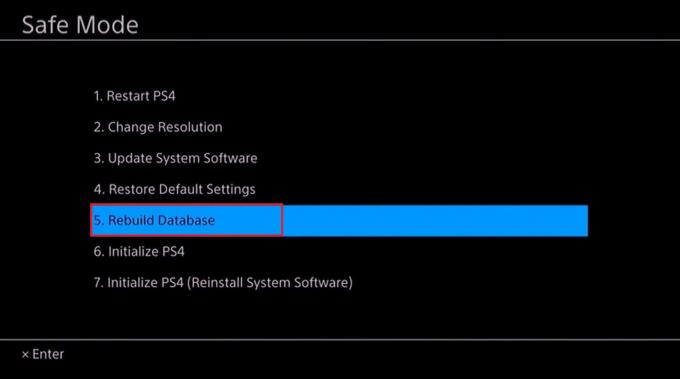
6. Buďte trpezliví, kým sa proces neskončí a nespustí sa PS4.
7. Teraz znova pripojte svoju konzolu PlayStation a skontrolujte, či ste neopravili chybu súboru aktualizácie PS4 CE-34788-0.
Metóda 6: Opravte alebo vyčistite pevný disk PS4
Počítač alebo konzola môže fungovať zle, ak má zlý HDD. Príliš veľa z nich nielenže ovplyvňuje výkon, ale môže tiež poškodiť súbory, ktoré spôsobujú chybu Oprava chyby CE-34788-0 PS4.
Na opravu pevného disku PS4 budete potrebovať počítač. Oprava pevného disku môže opraviť chyby na pevnom disku. Oprava pevného disku môže opraviť Chyba PS4 CE-34788-0 a tu je návod, ako to urobiť.
1. Odstráňte pevný disk po vypnutí PS4.

2. Skúste vyčistiť časť pevného disku ktorý sa pripája k portu vašej konzoly.
3. teraz vyčistite port vašej konzoly je miesto, kde sa pripája pevný disk.
Prečítajte si tiež: 20 najlepších herných konzol pre Android
Metóda 7: Naformátujte pevný disk alebo USB
Jeden z hlavných dôvodov, ktoré spôsobujú chybu aktualizačný súbor nie je možné použiť PS4 môže ísť o poruchu alebo poruchu pevného disku. To môže viesť k mnohým chybám alebo závadám, s ktorými môže byť problém sa vysporiadať. Môžete skúsiť kúpiť nový pevný disk, pretože starý sa dá opraviť. Ak je pevný disk PS4 poškodený alebo opravený, môže to viesť k nedostatku údajov a môže viesť k poruche celého systému. Váš pevný disk sa môže zdať, že funguje normálne, ale môže obsahovať niektoré zlé faktory, ktoré ovplyvňujú váš PS4. Vždy sa snažte zálohovať svoje údaje, pretože vytváranie viacerých kópií je jediný spôsob, ako zabrániť poškodeniu údajov na pevnom disku.
- Ak chcete úplne odstrániť zlé faktory na pevnom disku, môžete ho skúsiť naformátovať pripojením k počítaču.
- Softvér na monitorovanie hardvéru môžete použiť na preskúmanie stavu hardvéru a pomocou toho sa môžete uistiť, že je v poriadku bez akýchkoľvek nebezpečenstiev.
- Ak máte externý pevný disk alebo USB vo svojom počítači, odporúča sa tiež skúsiť ho naformátovať podľa pokynov v našej príručke 4 spôsoby formátovania externého pevného disku na FAT32
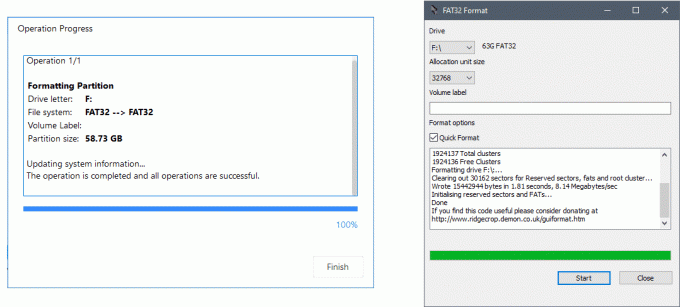
- Pred inštaláciou aktualizácie na PlayStation skúste naformátovať alebo resetovať pevný disk alebo USB, ak sú pripojené k systému.
Metóda 8: Resetujte PlayStation 4 v núdzovom režime
Dáta a programy PS4 sa môžu veľmi ľahko poškodiť z niekoľkých dôvodov, čo môže viesť k chybe PS4 CE-34788-0. Ak vám všetky vyššie uvedené metódy nepomôžu opraviť aktualizačný súbor, ktorý sa nedá použiť, chyba PS4, musíte resetovať PlayStation 4 podľa pokynov nižšie. Po dokončení tohto procesu ho musíte začať od začiatku.
Poznámka: Táto metóda vymaže všetky vaše údaje a vráti zariadenie do pôvodného nainštalovaného stavu bez akýchkoľvek údajov. Takže zálohujte a obnovte svoje dôležité údaje podľa pokynov v metóde 3.
1. Spustite svoj PS4 v núdzovom režime podľa pokynov vo vyššie uvedených metódach.
2. Teraz kliknite na Inicializujte PS4 (preinštalujte systémový softvér) ako je zvýraznené.

3. Nasleduj pokyn na obrazovke pre úspešný reset PS4.
4. Po resetovaní konzoly PlayStation 4 obnovte svoje údaje a skontrolujte, či je chyba aktualizačného súboru PS4 CE-34788-0 vyriešená alebo nie.
Prečítajte si tiež: Oprava InputMapper nemohol otvoriť DS4 exkluzívne
Metóda 9: Preinštalujte firmvér PS4
Ak chcete preinštalovať PS4 na pokročilý firmvér, môžete si ho stiahnuť z webovej stránky Play Station. Najnovší súbor môžete získať z oficiálnej stránky, ale problémom je, že PlayStation nie je schopný rozpoznať súbor operačný systém po nainštalovaní aktualizácie a po aktualizácii, chyba PS4 chyba súboru aktualizácie CE-34788-0 zobrazí sa. Ak ste teda vymenili pevný disk, musíte na webovú stránku PlayStation úplne nainštalovať systémový softvér, aby ste sa uistili, že váš operačný systém funguje správne. Ak to chcete urobiť, postupujte podľa krokov uvedených nižšie.
1. Prejdite na Aktualizačný systémový softvér PlayStationstránku podpory.
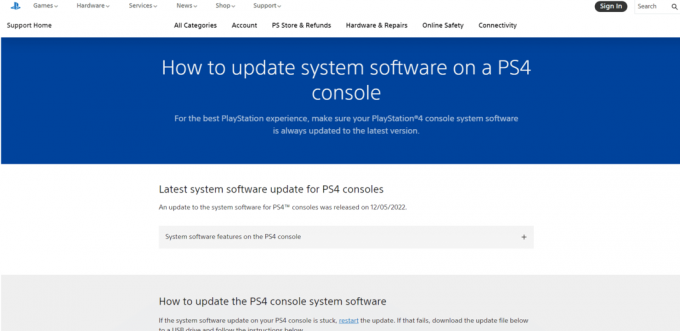
2. Vyhľadajte odkaz na stiahnutie súboru na preinštalovanie.
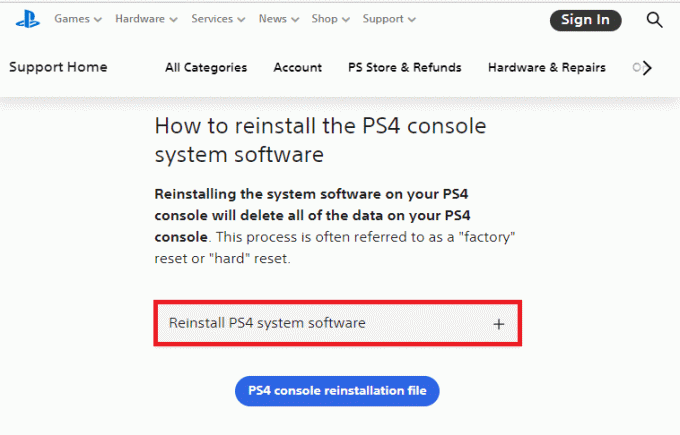
3. Klikni na Súbor na preinštalovanie konzoly PS4 možnosť jeho stiahnutia. Teraz by sa sťahovanie malo začať ihneď.
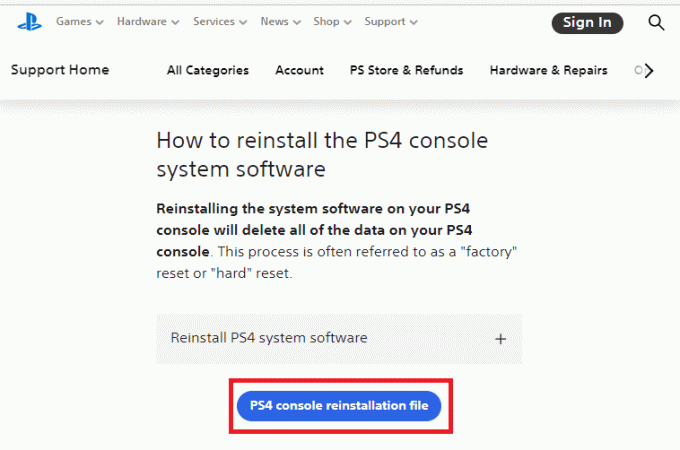
4. Počkajte na dokončenie sťahovania. Stiahnutý súbor potvrďte kontrolou jeho veľkosti/ Veľkosť stiahnutého a nainštalovaného súboru je približne 300 MB a veľkosť stiahnutého súboru v plnej veľkosti je približne 800 MB.
5. Vytvorte nový priečinok PS4 v Formát FAT32 vo vašom naformátovanom zariadení USB a umiestnite tento súbor do tohto priečinka.
6. Potom postupujte podľa pokynov v časti Metóda 4 inicializovať PS4 v núdzovom režime.
7. Teraz Chyba PS4 CE-34788-0 bude opravený.
Prečítajte si tiež:Opravte chybu Black Ops 3 ABC v PS4
Často kladené otázky (FAQ)
Q1. Čo znamená kód chyby CE 34878 0 na PS4?
Ans. Chyba CE-34788-0 ukazuje, že váš Herná konzola PS4 nedokáže nainštalovať najnovšie aktualizácie systémového softvéru. Táto chyba sa zvyčajne zobrazí vždy, keď sa vaše súbory poškodia, alebo ak je pred aktualizáciou číslo alebo ak je aktualizácia zablokovaná niektorými dočasnými súbormi.
Q2. Ako opravím kód chyby CE 34788 0 na PS4?
Ans. Ak chcete opraviť CE-34788-0 na konzole PlayStation 4, uistite sa, že používate správny typ aktualizácie, vždy si stiahnite aktualizácie z oficiálnej webovej stránky stránky aktualizácie systémového softvéru PS4. Skúste reštartovať konzolu PS4 alebo použite núdzový režim a získajte najnovšie aktualizácie.
Q3. Prečo môj PS4 nemôže nájsť aktualizačný súbor?
Ans. Váš PS4 nemôže nájsť aktualizačné súbory, ak sú niektoré z aktualizačných súborov poškodené alebo ste ich nestiahli správne názov aktualizačného súboru obsahuje číslo pred aktualizačným súborom alebo ak je aktualizácia zablokovaná nejakým dočasnosťou súbory.
Q4. Čo spôsobuje slučku bezpečného režimu PS4?
Ans. Existuje mnoho dôvodov, ktoré vás nútia uviaznuť v samotnom núdzovom režime. Hlavným dôvodom je a uvoľnený napájací kábel. Niekedy môže byť dôvodom to, že konzola nie je schopná aktualizovať alebo ak ju treba aktualizovať. Nazýva sa to aj slučka smrti v bezpečnom režime a dá sa opraviť niektorými originálnymi riešeniami.
Odporúčané:
- Oprava AdbwinApi.dll chýba chyba v systéme Windows 10
- 10 spôsobov, ako opraviť náhodné odpojenie ovládača Xbox One
- Ako deaktivovať primárnu konzolu PS4
- Oprava typu NAT zlyhala na PS4
Dúfame, že vám tento návod pomohol a mohli ste ho opraviť Chyba PS4 CE-34788-0. Dajte nám vedieť, ktorá metóda sa vám osvedčila najlepšie. Tiež, ak máte nejaké otázky/návrhy týkajúce sa tohto článku, neváhajte ich napísať do sekcie komentárov.


